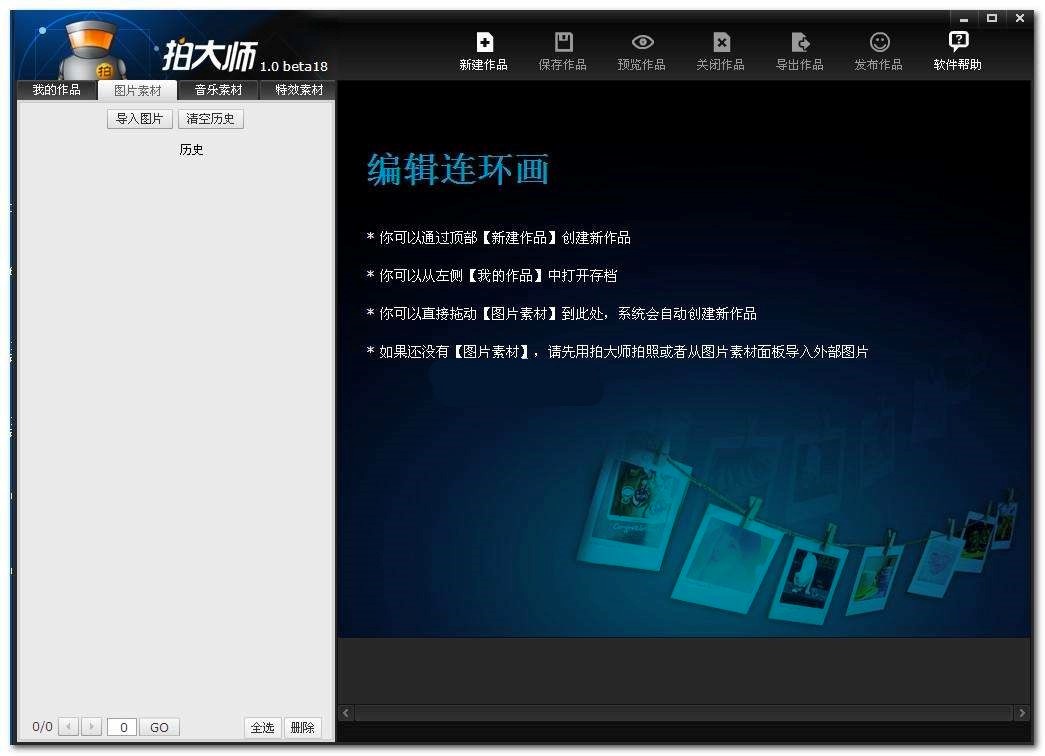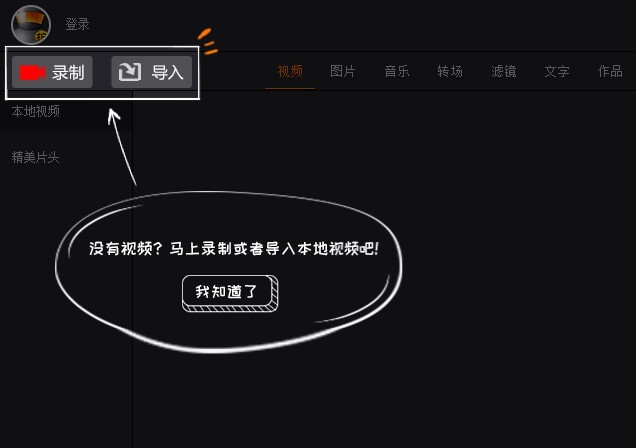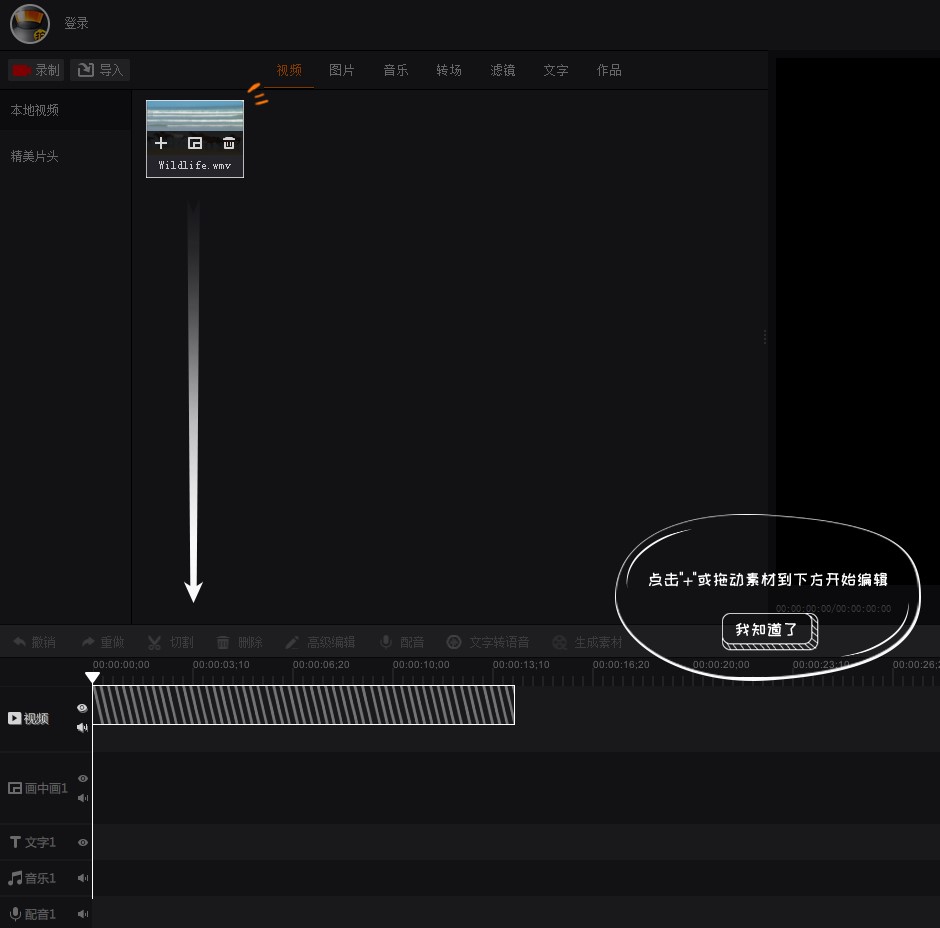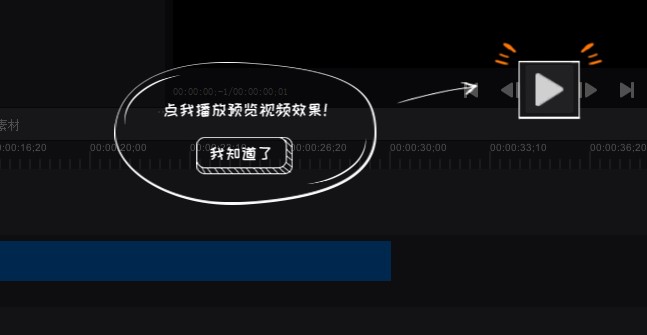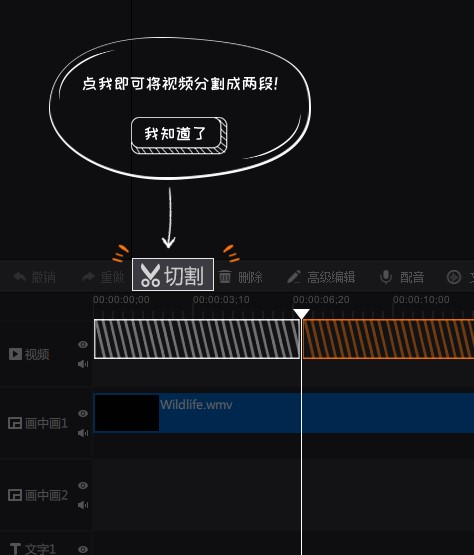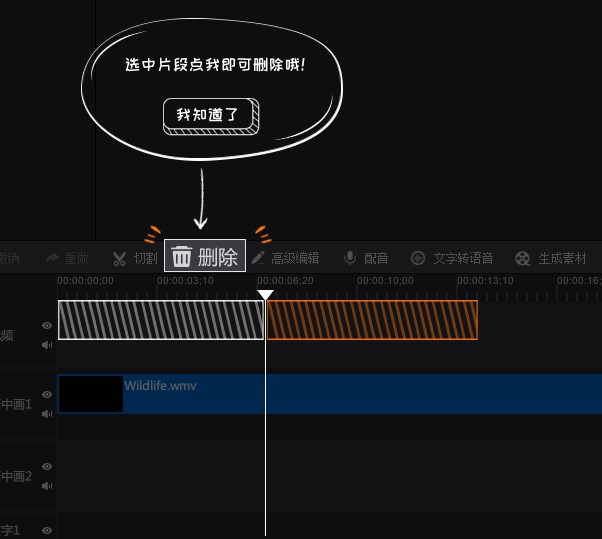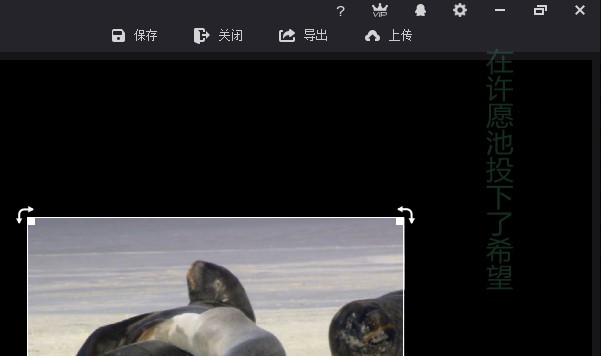拍大师怎么剪辑视频?拍大师剪辑教程
拍大师是一款多功能的专业视频剪辑软件,同时该软件还拥有屏幕录像、游戏录像、投屏直播等等功能。拍大师的视频剪辑功能中,能够实现无限轨道编辑、加字幕、加背景音乐、画中画、配音、文字转语音、调色等专业技巧。软件中内置多种高级功能,高级特效供用户选择,如好莱坞震撼片头、转场、调色滤镜、3D文字、趣味音效模板,能够帮助小伙伴们轻松的实现视频淡入淡出、快慢放、画面旋转效果,同时还能够将剪辑好的视频,一键分享到爱拍、优酷、腾讯等多平台中。接下来给大家带来的是该软件的视频剪辑教程,如果还有不会剪辑的小伙伴,相信你们看完本篇文章,也能够成为一个剪辑高手!
剪辑教程:
1. 拍大师拥有剪辑视频的功能,如果你想要剪辑视频,打开软件之后,点击主页面的红点按钮旁边的剪刀标志按钮,就能够打开视频编辑器,进入视频剪辑的页面。
2. 当我们成功进入拍大师的视频剪辑界面之后,在编辑器的界面中,我们可以选择编辑想要编辑的视频文件。
3. 在拍大师编辑器的主界面中,如果你是新手用户,该软件就会进行新手指导,根据提示按钮就能够了解各项使用方法,以及各个按钮的功能。
录制:可以直接现成录制视频做剪辑处理。
导入:可以将你需要的本地视频文件导入到拍大师的编辑器界面中。
拍大师图二
4. 将我们需要编辑的视频成功导入之后,就会出现以下的提示。新手小伙伴们根据软件中的各项提示,直接将我们需要编辑的视频文件手动拖动到编辑轨道上。或者直接点击软件界面中的【+】号,也可以将视频直接移动到轨道上进行编辑。
拍大师图三
5. 将视频文件成功添加到编辑轨道之后,按照软件主页面中的各项提示内容,可以实现对视频的查看预览效果,点击之后即可播放当前文件进行预览。
拍大师图四
6. 在预览过程中,如果又不满意的地方,可以直接点击图中出现的【切割】按钮,可针对你需要编辑的文件做分割处理,将文件切割成两部分。
拍大师图五
7. 点击软件中的【删除】按钮,可以将剪辑出来不需要的视频片段直接删除,剩下的没删除的视频即可实现合并功能。
拍大师图六
8. 接下来在拍大师软件中,将整个视频文件编辑好后,可以点击选择图中右上角的【导出】按钮保存成想要的视频格式。
拍大师图七
相关下载
相关文章
相关软件
大家都在找